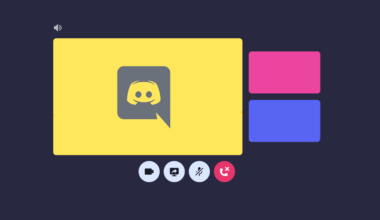Meskipun pilihan media sosial sekarang beragam, tidak membuat Facebook jadi sepi begitu saja. Pengguna aktif Facebook hingga saat ini masih terus ada, bahkan cenderung bertambah.
Nah, seperti yang kita tahu, kebanyakan orang memiliki lebih dari satu akun sosial media di suatu platform. Tidak terkecuali Facebook.
Umumnya, akun lain tersebut digunakan sebagai backup maupun sebagai profil untuk follow hal-hal yang terkait dengan hobi. Tujuannya agar tidak tercampur dengan profil Facebook utama.
Di Facebook, penggantian akun dulunya harus dilakukan secara manual. Yaitu kita harus logout akun pertama, kemudian login akun lainnya.
Tapi sekarang, ada cara lain yang jauh lebih mudah. Yaitu dengan mengalihkan akun Facebook seperti yang akan saya bahas di sini.
Daftar Isi
Cara Beralih Akun Facebook Tanpa Harus Logout
Perlu diketahui sebelumnya, fitur beralih akun ini ada dua jenis. Pertama yaitu untuk beralih ke akun fanspage yang mana bisa dilakukan di semua jenis perangkat (HP dan PC).
Kemudian yang kedua beralih akun Facebook ke akun yang lain. Cara ini hanya bisa dilakukan melalui PC saja. Karena di aplikasi Facebook HP sendiri memang tidak tersedia.
Alternatifnya, Anda bisa memakai browser kalau memang ingin di HP (nanti dijelaskan caranya). Untuk panduan lengkapnya, langsung saja kita bahas di bawah.
Cara Beralih Akun Facebook di Komputer
Untuk mengalihkan akun Facebook tanpa harus logout di komputer, tentunya Anda harus menyiapkan akunnya terlebih dulu.
Kalau sudah, ikuti langkah-langkah berikut ini:
1. Logout Akun Facebook Terlebih Dulu
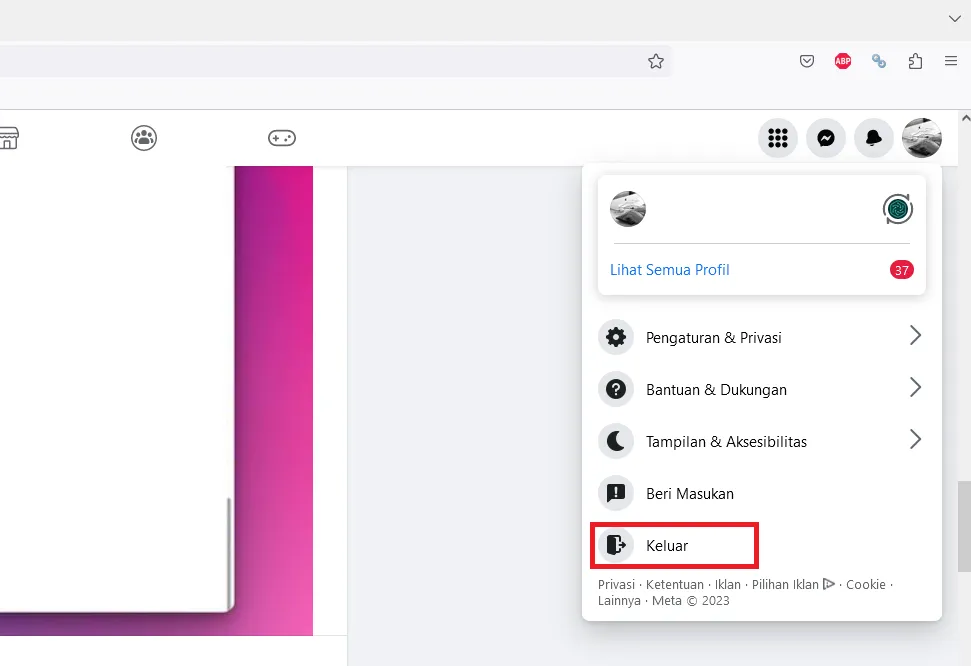
Pertama Anda harus logout terlebih dahulu akun Facebooknya. Logoutnya sendiri bisa dilakukan seperti biasa. Klik icon profil yang ada di kanan atas, kemudian pilih Keluar atau Logout. Tunggu sampai proses logout berhasil.
2. Login ke Akun Facebook Lainnya
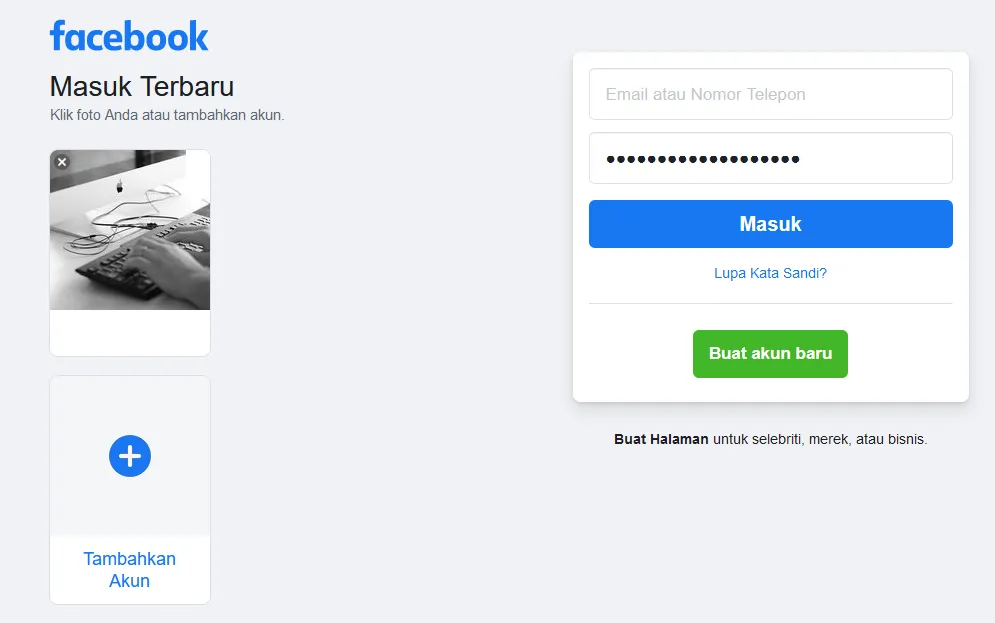
Selanjutnya silakan Anda login akun Facebook lain melalui kolom yang tersedia. Isi email / nomor HP dan password, kemudian klik tombol Masuk.
3. Beralih Akun di Facebook
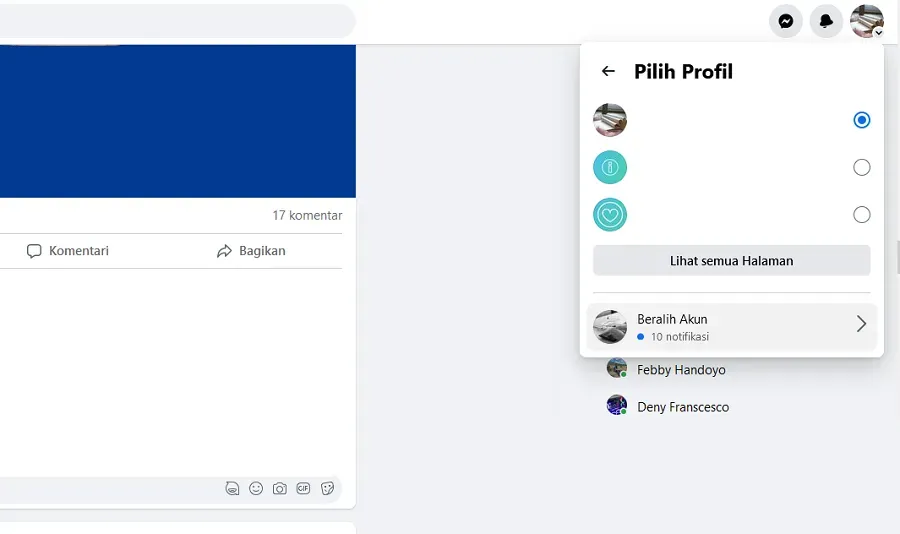
Setelah Anda berhasil login ke akun Facebook kedua, Anda bisa mulai beralih antar akun Facebook. Caranya sangat simple.
Tekan icon profil di bagian kanan atas, kemudian klik menu Lihat Semua Profil. Silakan cek pada bagian bawah, akan terdapat akun Facebook Anda sebelumnya. Klik akun tersebut.
Baca Juga: Cara Menampilkan Jumlah Pengikut di Facebook
4. Anda Berhasil Beralih Akun Facebook
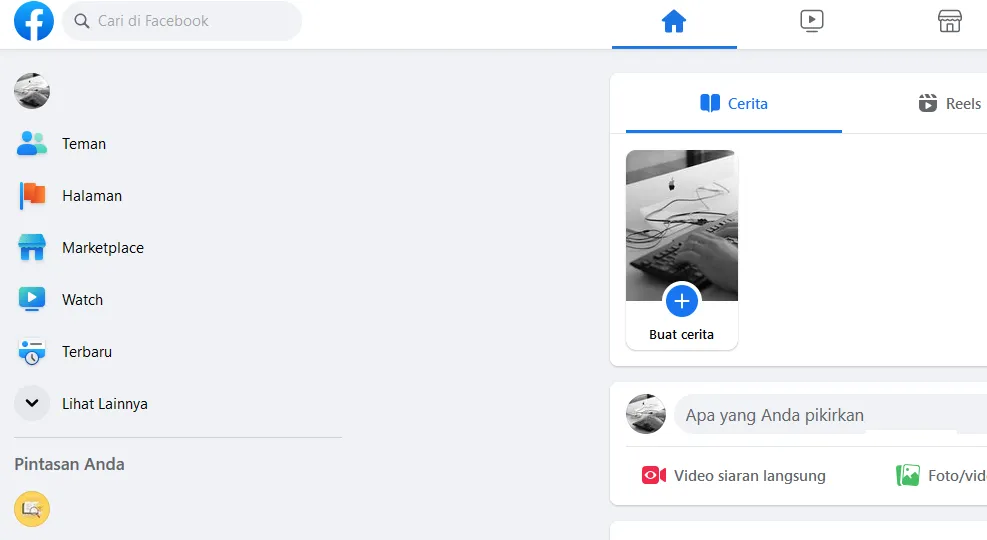
Di sini Anda sudah berhasil beralih akun Facebook. Perlu dicatat, kalau Anda tidak menyimpan password di kolom login, maka Anda harus memasukkan ulang password Facebooknya.
Karena itu, disarankan untuk menyimpan password akun Facebooknya di browser. Sehingga proses peralihannya bisa instant (tanpa ada notifikasi login lagi).
Cara ini sendiri berlaku bukan hanya dua akun Facebook saja, melainkan Anda bebas jika ingin beralih ke akun Facebook yang lebih banyak.
Dan kalau Anda ingin mengganti browser, maka langkah-langkah di atas harus diulangi kembali.
Cara Beralih Akun Facebook Melalui HP
Untuk di HP, fitur peralihan akun Facebook tidak tersedia. Yang tersedia hanya khusus untuk fanspage saja. Nah, di sini ada cara khusus yang bisa Anda lakukan. Berikut panduannya:
1. Login Akun Facebook di Browser
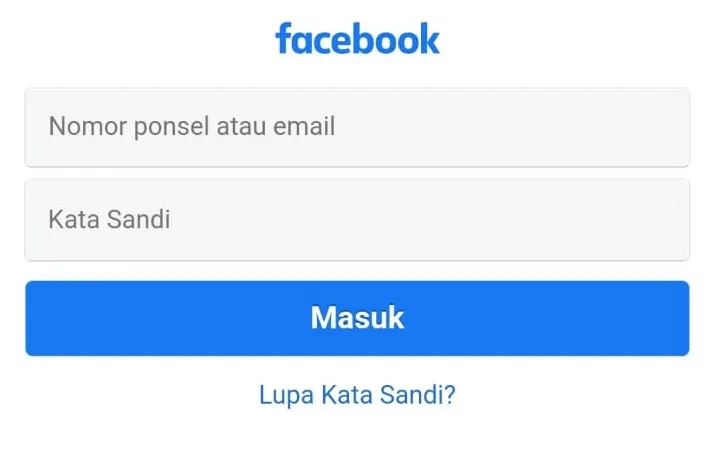
Pertama Anda harus masuk ke akun Facebook di browser. Anda bebas memakai browser apapun, tapi saran saya pakai Chrome saja.
Loginnya bisa seperti biasa. Pastikan Anda sudah login ke akun pertama dan akun yang kedua.
2. Ubah Facebook ke Mode Desktop
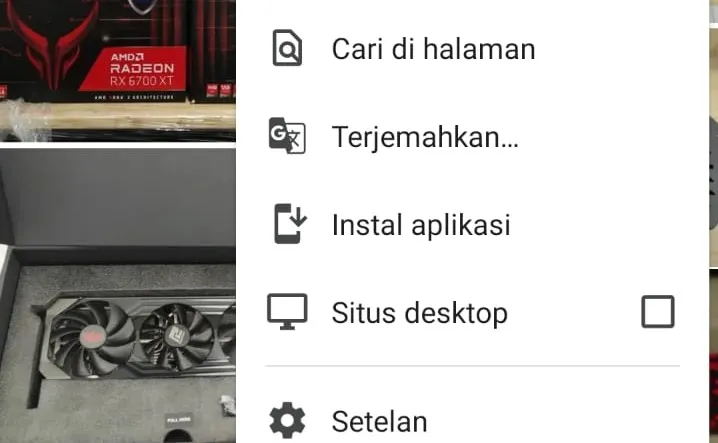
Langkah selanjutnya Anda bisa mengubah Facebook ke mode desktop. Caranya, saat di beranda Facebook, tekan tombol menu di kanan atas.
Kemudian pada daftar tersebut, ketuk opsi Situs Desktop dan tunggu beberapa waktu hingga prosesnya berhasil.
3. Beralih Akun Facebook
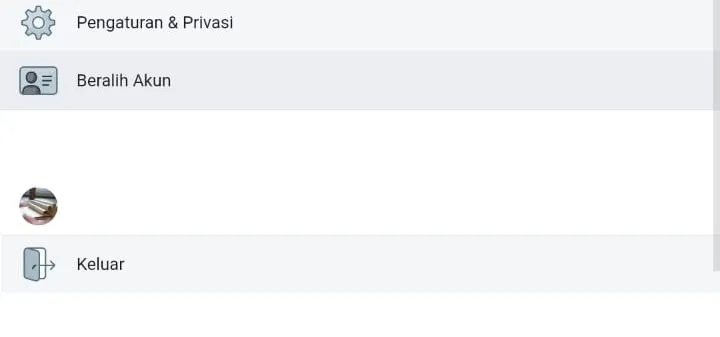
Di mode desktop, fitur pengalihan akun nantinya akan muncul. Silakan ketuk icon menu di bagian kanan atas, kemudian ketuk opsi Beralih Akun yang ada di bagian bawah.
Di sana akan muncul profil-profil yang bisa Anda alihkan. Silakan pilih salah satu.
4. Anda Berhasil Beralih Akun Facebook
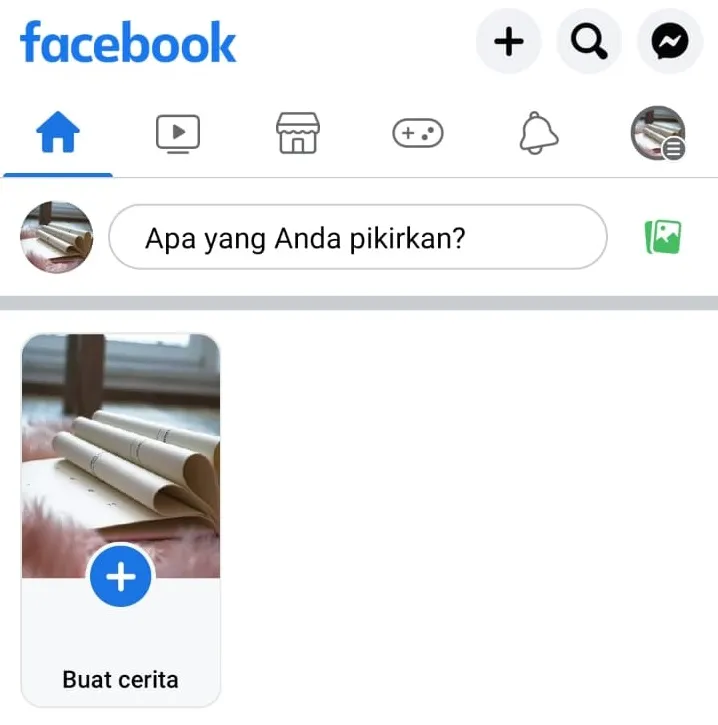
Selesai, di sini Anda berhasil mengalihkan akun Facebook di HP. Saat sudah masuk beranda utama, Anda bisa menonaktifkan mode desktop tersebut.
Nantinya tampilan Facebook akan kembali seperti sedia kala. Ketimbang harus login ulang, tentunya cara ini jauh lebih simpel.
Baca Juga: Cara Melihat Postingan Lama Kita di Facebook
Akhir Kata
Begitulah panduan mengenai cara beralih akun Facebook. Cara ini cocok untuk Anda yang punya akun Facebook lebih dari satu dan sering memakai akun-akunnya tersebut.
Jangan lupa tinggalkan komentar atau bertanya kalau masih ada yang bingung lewat kolom di bawah.
Semoga bermanfaat.